격자 이펙터
격자 이펙터가 할당되면 케이지와 유사한 메시 전체에 구조화 된 점의 배열을 만듭니다. 이 케이지의 각 개별 정점을 이동하여 기본 메쉬를 변형하고 정점 위치 사이의 변형을 부드럽게 보간 할 수 있습니다. 그런 다음이 케이지 핸들에 애니메이션을 적용하여 매우 흥미로운 변형 효과를 얻을 수 있습니다.
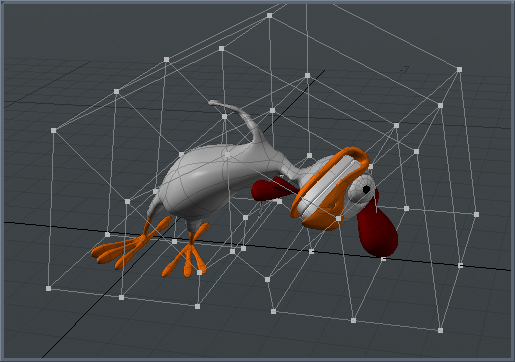
이펙터 적용
를 사용하여 이펙터를 추가 할 수 있습니다 Items 기울기 Add Items 명령을 수행하지만 이펙터를 Items 명부. 적절한 결과를 얻으려면 이펙터를 메쉬 레이어에 연결해야합니다. 일반적인 영향. General Influence는 메시에 작용하며, Effector 자체는 Influence가 어떻게 타겟을 수정해야하는지에 대한 지침을 생성합니다.
격자 이펙터를 Setup 작업 공간 레이아웃. 에서 Deformers 도구 상자 하위 탭, 왼쪽 클릭 그만큼 Lattice 디 포머 버튼 열다 Create Lattice Deformer 대화 상자.
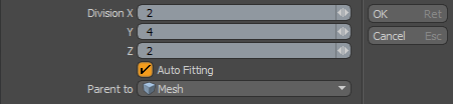
이 대화 상자에서 각 축을 따라 격자 핸들 수를 정의합니다. 를 선택하십시오 Auto Fitting 케이지를 대상 메쉬의 경계 상자 볼륨에 자동으로 맞추는 옵션입니다. 에서 Parent to 리스트에서 변형 할 타겟 메시를 선택합니다. 대화 상자를 열기 전에 대상 항목을 선택하면 Modo 대상 항목을 자동으로 선택합니다.) 모든 것을 올바르게 할당했으면 OK 실제로 격자를 생성합니다.
그렇게 할당하면 와이어 분할 케이지가 지정된 분할 수와 함께 메쉬 항목 레이어 주위에 나타납니다. 각 부서에는 핸들 (실제 로케이터)이 있습니다. 이 핸들을 선택한 다음 Items mode 기본 변형 도구를 사용하여 기본 메쉬 항목을 변형시킵니다. 핸들을 개별적으로 수정하거나 그룹에서 선택하여 함께 이동할 수 있습니다. Lattice Effector 항목 자체를 선택할 수도 있습니다. 그룹스 뷰포트 또는 디 포머 뷰포트 에서 속성을 조정합니다 Properties 패널. 이 뷰포트에는 격자를 재설정하고 분할 수를 업데이트 할 수있는 옵션도 있습니다.
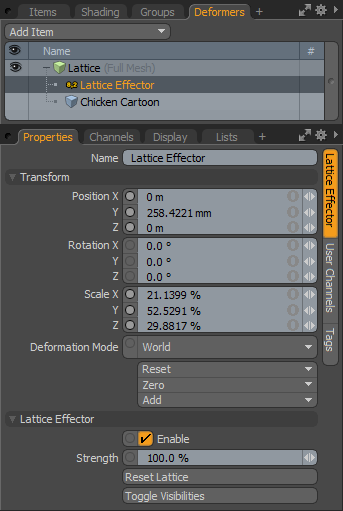
Name: 현재 항목의 이름을 표시합니다. 클릭하여 이름을 변경할 수 있습니다 현재 이름과 새 이름을 입력하십시오.
변환
Position XYZ: XYZ 공간에서 이펙터 항목의 숫자 위치를 나타냅니다. 형상에 대한 이펙터 케이지의 위치는 대상을 변형시키는 방법에 극적인 영향을 미칩니다. 일반적으로 케이지를 대상 경계 상자의 볼륨 중심에 놓습니다. (케이지를 움직이는 것은 케이지의 모든 핸들을 움직이는 것과 다릅니다.)
Rotation: 이펙터 항목의 회전을 숫자로 나타냅니다. 지오메트리를 기준으로 한 이펙터 케이지의 회전은 대상을 변형시키는 방법에 극적인 영향을 미칩니다. 케이지를 회전시키는 것은 케이지의 모든 핸들을 움직이는 것과는 다릅니다.
Scale: 3D 뷰포트에서 항목 표현의 크기를 숫자로 설정합니다. 지오메트리를 기준으로 한 이펙터 케이지의 크기는 대상을 변형시키는 방법에 극적인 영향을 미칩니다. 케이지를 확장하는 것은 케이지의 모든 핸들을 움직이는 것과 다릅니다.
Deformation Mode: 이펙터의 변형이 변형으로 변환되는 방식을 결정합니다.
• World-기본 설정이며 이펙터의 월드 위치를 기준으로 변형을 결정합니다. 대부분의 경우 예상되는 결과를 제공합니다.
• Local-이것은 Setup 항목이 이펙터의 위치에 관계없이 여전히 정지 상태 인 것처럼 항목의 위치. 리깅시 작업 워크 플로 순서에 유용합니다.
• Local ** Rotation Modes-이것은 Local 모드이지만 Modo 지정된 회전 만 적용합니다. 이것은 더 유사한 변형을 만듭니다 Rotation Effector 파라 메트릭 보간
Reset: 선택한 변환 값을 (0,0,0)으로 재설정하고 항목을 기본 상태로 되돌립니다.
Zero: 선택한 변환 속성 값을 0 항목의 위치는 그대로 둡니다. Modo 음수 변환 항목을 항목의 변환 채널에 추가하여이를 수행합니다.
Add: 변형 항목을 추가하여 항목의 위치, 회전 또는 배율을 제어합니다. 기본적으로 새 항목에는 관련 변환 항목이 없습니다. Properties 패널). 필요에 따라 필요한 변환 만 추가하여 장면 오버 헤드를 줄이십시오. 이것을 사용할 수도 있습니다 Add 이 기능은 참조에 필요한 기본 0,0,0 값을 유지하면서 선택된 변환 세트를 채널 목록에 추가합니다. 채널을 재정의하려면 채널이 존재해야합니다.
격자 이펙터
Enable: 레이어 효과를 켜거나 끕니다. 명확하면 레이어가 장면에 영향을 미치지 않습니다. 하나, Modo 장면과 함께 비활성화 된 레이어를 저장하고 그 값은 Modo 세션.
Strength: 이펙터가 대상 메시에 미치는 영향을 결정합니다. 변형 된 버전과 변형되지 않은 버전간에 전환 할 수 있습니다.
Reset Lattice:를 엽니 다 Reset Lattice Deformer 컨트롤 핸들 수를 다시 정의 할 수있는 대화 상자가 나타납니다.
Toggle Visibilities: 3D 뷰포트에서 제어 핸들의 가시성 (및 선택성)을 토글합니다.
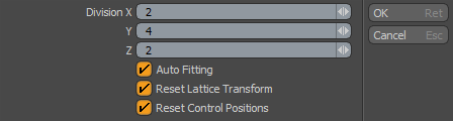
Division X/Y/Z:이 옵션은 이펙터에 제공되는 제어 핸들 수를 지정합니다. 제어 위치를 재설정하지 않고 팩트 후 분할 수를 조정하면 원하지 않는 결과가 발생할 수 있습니다.
Auto Fitting:이 옵션을 선택하면 컨트롤 케이지의 크기가 대상 메시의 경계 상자로 조정됩니다. 비활성화 된 경우 결과 케이지는 기본적으로 1m2입니다.
Reset Lattice Transform:이 옵션은 격자 이펙터 자체에 적용된 모든 변환 값을 재설정합니다.
Reset Control Positions:이 옵션은 컨트롤 핸들에 적용된 모든 변형을 제거하고 이펙터를 초기 기본 모양으로 되돌립니다.
도움이되지 않은 죄송합니다
왜 도움이되지 않습니까? (해당되는 모든 것을 체크하세요)
의견을 보내 주셔서 감사합니다.
찾고있는 것을 찾을 수 없거나 워크 플로에 대한 질문이있는 경우 시도해보십시오 파운드리 지원.
학습 내용을 개선 할 수있는 방법에 대한 의견이 있으시면 아래 버튼을 사용하여 설명서 팀에 이메일을 보내십시오.
의견을 보내 주셔서 감사합니다.